root三星s6后还能正常更新系统吗?
root三星S6后如何更新系统:全面指南与注意事项
三星Galaxy S6作为一款经典旗舰,至今仍有不少用户在使用,root后可以深度定制系统、卸载预装应用,但也会带来系统更新的复杂性,本文将详细介绍root后如何安全更新系统,包括准备工作、更新方法及常见问题解决,帮助你在享受root权限的同时,保持系统最新稳定。

root前必知:系统更新的影响
root本质是获取系统最高权限,会修改系统分区,导致官方OTA(系统在线更新)失效,直接尝试更新可能导致:
- 系统变砖:官方更新包检测到root状态后,可能拒绝安装或导致安装失败。
- 数据丢失:更新过程可能格式化数据,未备份的重要文件将消失。
- 保修失效:root行为通常会使官方保修失效(部分可通过刷回原厂恢复)。
建议:若非必要,不建议root后立即更新;若必须更新,需按以下步骤操作。
准备工作:确保更新万无一失
-
备份关键数据

- 使用三星Smart Switch或第三方工具(如Helium)备份联系人、短信。
- 通过电脑将照片、视频等文件复制到外部存储。
- 若使用TWRP recovery,可通过“Backup”功能完整备份当前系统。
-
检查设备型号与系统版本
- 进入“设置-关于手机-型号名称”,确认设备型号(如SM-G920F)。
- 记录当前系统版本(如Android 7.0 Nougat),避免降级错误。
-
下载对应更新包
- 官方渠道:三星官网或三星智能切换工具下载最新固件(需匹配设备型号)。
- 第三方渠道:XDA Developers论坛等可找到经过修改的“root友好型”更新包(需验证安全性)。
-
安装必要工具

- Windows:安装三星USB驱动、Odin刷机工具。
- Android:安装TWRP recovery(若未预先安装)。
更新方法:两种主流方案
通过TWRP恢复更新(推荐)
此方法适合已安装TWRP recovery的用户,操作相对安全。
- 将下载好的更新包(ZIP格式)复制至手机存储根目录。
- 关机后进入Recovery模式:长按“电源键+音量上键”至开机界面。
- 在TWRP主界面选择“Install”,导航并选择更新包文件。
- 滑动按钮开始安装,完成后选择“Reboot System”。
优点:保留root权限(需安装Magisk模块),无需重新root。
缺点:需提前安装TWRP,部分官方更新包可能仍会报错。
通过Odin刷入官方固件(恢复原厂状态)
此方法会清除root权限,恢复系统至官方状态,适合追求稳定性的用户。
- 在电脑上打开Odin工具,确保手机通过USB连接并识别(提示“Added”)。
- 将下载的官方固件(.tar或.md5格式)拖入Odin的“AP”分区。
- 勾选“F. Reset Time”和“Auto Reboot”,点击“Start”开始刷入。
- 等待进度条完成(约5-10分钟),手机自动重启。
注意事项:
- 刷入过程中断电可能导致变砖,确保电量50%以上。
- 刷入后需重新root(通过Magisk安装)。
常见问题与解决方案
| 问题 | 原因 | 解决方法 |
|---|---|---|
| 更新包安装失败 | 文件损坏或型号不匹配 | 重新下载固件,确认设备型号正确 |
| 刷入后无法开机 | 固件版本与当前系统不兼容 | 下载与当前版本相近的固件逐步升级 |
| root权限丢失 | 官方固件覆盖系统分区 | 重新安装Magisk.zip |
| 恢复模式无法进入 | Recovery损坏 | 通过Odin重新刷入TWRP recovery |
安全更新与root的平衡
root后更新系统并非不可行,但需谨慎选择方法,若追求功能定制,可优先使用TWRP安装更新包;若重视稳定性,建议通过Odin恢复原厂状态后再更新,无论选择哪种方式,备份数据和验证工具安全性都是前提,合理权衡root与更新的需求,才能让三星S6在保持个性的同时,享受最新系统带来的优化与安全补丁。
版权声明:本文由环云手机汇 - 聚焦全球新机与行业动态!发布,如需转载请注明出处。



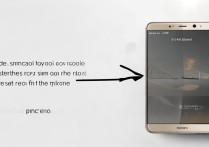








 冀ICP备2021017634号-5
冀ICP备2021017634号-5
 冀公网安备13062802000102号
冀公网安备13062802000102号